Instrukcja Użytkownika
|
|
|
- Tomasz Urbaniak
- 7 lat temu
- Przeglądów:
Transkrypt
1 diphoto2dlab program do przetwarzania zleceń dla labów Agfa Instrukcja Użytkownika River Jacek Bator Spółka Jawna, Kraków, ul. Lindego 2, Polska; tel , fax: ,
2 Spis treści: WPROWADZENIE... 3 INSTALACJA... 3 WSTĘPNA KONFIGURACJA I PIERWSZE URUCHOMIENIE TESTOWE... 4 AUTORYZACJA PROGRAMU I OGRANICZENIA WERSJI DEMONSTRACYJNEJ... 5 PRZYGOTOWANIE PROGRAMU DO NORMALNEJ PRACY... 5 AUTOMATYCZNE IMPORTOWANIE, WYSYŁANIE I KASOWANIE ZLECEŃ... 7 PORADY TECHNICZNE... 8 DIPHOTO2DLAB I DWA SERWERY D-WORKFLOW... 8 KONFIGUROWANIE BACKPRINT... 8 KOREKCJA ZDJĘĆ PRZED WYSŁANIEM DO D-WORKFLOW... 9 AUTOKOREKCJA ZDJĘĆ PRZED WYSŁANIEM DO D-WORKFLOW... 9 OBSŁUGA DOSTOSOWANIA "PEŁNY KADR Z BIAŁĄ RAMKĄ"... 9 POWTARZANIE WYSYŁANIA ZLECENIA W PRZYPADKU WYSTĄPIENIA BŁĘDU... 9 IMPORT ZLECEŃ Z KATALOGÓW W STRUKTURZE FOTOGET SYSTEMU FOTOSENDER WSPÓŁPRACA Z DWOMA SERWERAMI D-WORKFLOW ARCHIWIZACJA PLIKÓW ZLECEŃ DZIELENIE ZLECEŃ PRZY IMPORCIE NA CZĘŚCI ZAWIERAJĄCE NIE WIĘCEJ NIŻ X ZDJĘĆ ZGŁASZANIE PROBLEMÓW DANE KONTAKTOWE str. 2
3 Wprowadzenie Program diphoto2dlab Agfa służy do automatyzacji przesyłania poprzez serwer d-workflow zleceń generowanych w diphoto, z przeznaczeniem do wykonania na labie Agfa. Może importować zlecenia z katalogów w strukturze FotoGet systemu Fotosender. Program został przystosowany do wykonywania następujących operacji: - Czyta zlecenia zapisywane we wskazanym katalogu. - Dekoduje z nazw katalogów i plików takie informacje jak priorytet zlecenia, data i godzina złożenia zlecenia, kaseta z papierem jaka ma być zainstalowana w labie do wykonania zlecenia, format odbitki, rodzaj papieru, ilość odbitek danego zdjęcia do wykonania itd. - Znajduje nowe zlecenia i dodaje je do swojej wewnętrznej bazy danych. - Wysyła do serwera d-workflow zlecenia do wykonania na labie Agfa. W trybie automatycznym wysyła zlecenia w kolejności wg ich priorytetu, daty i godziny złożenia. Wysyła oczywiście te zlecenia, które nie były wcześniej wykonane i które mogą zostać wykonane na kasetach z papierem zainstalowanych w labie. W trybie ręcznym o wysyłaniu zleceń decyduje operator. W szczególności może ponownie wysłać do wykonania zlecenie już wcześniej wykonane. - Kasuje zlecenia starsze niż podana w konfiguracji ilość dni, o ile opcja kasowania zostanie włączona. Program daje również możliwość zdefiniowania jakie czynności (akcje) mają zostać wykonane na zdjęciach przed wysłaniem ich do serwera d-workflow: - Resampling zdjęcia do ustawionej rozdzielczości za pomocą wybranej metody resamplingu. - Wstawienie obrazka, np. logo na zdjęcie w określonym miejscu. Można wskazać plik zawierający obrazek do wstawienia na zdjęcie, określić jego wielkość na zdjęciu i położenie. - Korekcja gammy, składowych RGB, kontrastu, korekcja kolorów. - Autokorekcja Perfectly Clear. Program może współpracować z jednym lub dwoma serwerami d-workflow. Szczegółowe informacje na temat współpracy z dwoma serwerami d-workflow znajdują się w dziale Porady Techniczne. Instalacja - Zainstalować na komputerze środowisko BDE korzystając z...\bde\bde-setup.exe jeśli nie zostało zainstalowane wcześniej. - Jeśli na komputerze nie został zainstalowany serwer Firebird lub Interbase, zainstalować go korzystając z...\firebird 1.5\firebird_1_5_6_setup.exe. - Jeśli komputer nie ma zainstalowanego serwera d-workflow lub inny komputer w sieci nie udostępnia d-workflow, zainstalować go korzystając z...\d-workflowv2.6.4\software\setup.exe. Jeśli d-workflow został zainstalowany lokalnie można na pulpicie utworzyć skrót uruchamiający serwer d-workflow podobny do tego z...\skrót\gplauncher.lnk. Przykładowy skrót pochodzi str. 3
4 z komputera z Windows 7 (32 bity). Należy pamiętać o dostosowaniu właściwości skrótu do lokalnych uwarunkowań. - W katalogu programów (c:\program Files na komputerach 32 bitowych lub c:\program Files (x86) na 64 bitowych) utworzyć katalog River i wkopiować do niego katalog...\diphoto2dlab. - Do katalogu...\river\diphoto2dlab wkopiować katalog...\demo zawierający zlecenia demonstracyjne. - Zarejestrować bilbliotekę dll klienta d-workflow korzystając z batcha regdll.bat znajdującego się w katalogu...\river\diphoto2dlab. Jeśli są problemy z poprawnym wykonaniem rejestracji należy kliknąć prawym klawiszem myszy na batchu i uruchomić go za pomocą opcji Uruchom jako administrator. Wstępna konfiguracja i pierwsze uruchomienie testowe Jeśli program diphoto2dlab znajduje się w innej lokalizacji niż c:\program files\river\diphoto2dlab (dotyczy to zwłaszcza komputerów 64 bitowych) należy otworzyć notatnikiem pliki:...\river\diphoto2dlab\defaults.txt...\river\diphoto2dlab\agfa\defaults.txt i zmienić znajdujące się tam ścieżki na poprawne. Jeśli program ma korzystać z lokalnego d-workflow upewnić się, że jest on uruchomiony. Uruchomić program diphoto2dlab za pomocą...\river\diphoto2dlab\diphnet.exe. Standardowy kod do logowania to Jeśli program ma korzystać z d-workflow znajdującego się na innym komputerze w lokalnej sieci komputerowej należy wejść do opcji Ustawienia na zakładkę D-workflow i w polu D-WORKFLOW (lokalizacja serwera) podać adres IP komputera z d-workflow). Następnie należy zapisać wprowadzone zmiany i zrestartować program. Program przy starcie sprawdza, czy może połączyć się z serwerem d-workflow i wyświetla informacje o wyniku tego łączenia. W przypadku problemów z połączeniem w pierwszej kolejności należy sprawdzić: - czy adres IP został poprawnie wpisany, - czy serwer d-workflow jest uruchomiony, - czy zapora sieciowa nie blokuje dostępu do serwera d-workflow. Jeśli program uruchamia się poprawnie i łączy z serwerem d-workflow można rozpocząć zapoznawanie się z programem. Program jest dostarczany wraz z przykładowymi zleceniami. Znajdują się one w katalogu...\river\diphoto2dlab\demo. Program jest wstępnie skonfigurowany do pracy w trybie manualnym, w którym ręcznie importuje się nowe zlecenia i wysyła je do d-workflow do wykonania. Program ma zdefiniowane terminy wykonania zleceń, formaty papieru i rodzaje papieru zgodne z opisem zleceń demonstracyjnych. str. 4
5 W celu sprawdzenia podstawowej funkcjonalności programu można uruchomić go i następnie wejść do opcji Zlecenia. Po tym należy zaimportować zlecenia i sprawdzić jak działa wysyłanie poszczególnych zleceń do realizacji. Autoryzacja programu i ograniczenia wersji demonstracyjnej W typowym przypadku program zabezpieczony jest kluczem autoryzacyjnym wpinanym do portu USB komputera. Program bez klucza autoryzacyjnego pracuje jako wersja demonstracyjna. Wersja demonstracyjna ma jedno ograniczenie pozwala wysyłać do serwera d-workflow w celu wydrukowania zlecenia, w których sumaryczna ilość odbitek nie jest większa niż 5. Zlecenia z większą liczbą odbitek niż 5 są pokazywane w programie jako niedrukowalne. Przygotowanie programu do normalnej pracy Po zapoznaniu się z programem z wykorzystaniem zleceń demonstracyjnych należy usunąć dane demonstracyjne i przygotować program do normalnej pracy. W tym celu należy wykonać następujące kroki: - Zmieniamy nazwę katalogu ze zleceniami demonstracyjnymi z demo na demo-zlecenia. Katalog ten znajduje się w folderze...\river\diphoto2dlab. Krok ten wykonujemy w celu zachowania zleceń demonstracyjnych do wglądu w przyszłości. Gdyby nazwa pozostała niezmieniona, zlecenia demonstracyjne zostałyby wykasowane. Uruchamiany program i usuwamy dane demonstracyjne wykonując kolejno następujące czynności: - Kasujemy zlecenia demonstracyjne (diphnet, ikona Zlecenia, opcja Usuń Wszystkie). - Kasujemy demonstracyjne definicje terminów wykonania (diphnet, ikona Terminy, ikona Usuń (z nożyczkami). - Kasujemy demonstracyjne definicje formatów odbitek (diphnet, ikona Formaty, ikona Usuń (z nożyczkami). - Kasujemy demonstracyjne definicje rodzajów papieru (diphnet, ikona Papier, ikona Usuń (z nożyczkami). Dostosowujemy konfigurację programu tak, by korzystał on nie ze zleceń demonstracyjnych, tylko ze zleceń klientów. W tym celu ustawiamy ścieżkę do katalogu, w którym zapisywane są zlecenia klientów (diphnet, ikona Ustawienia, zakładka Katalogi, pole Zlecenia program): - Ustawiamy kursor w w/w polu, klikamy ikonę Otwórz (folder plus zielona strzałka), za pomocą wyświetlonego okna dialogowego wskazujemy katalog ze zleceniami. - Zapisujemy zmianę klikając ikonę Zastosuj (dłoń z ołówkiem). - Zamykamy program, gdyż dopiero po restarcie zastosuje on nową ścieżkę do zleceń. - Wykonujemy pierwszy import zleceń klientów i przygotowujemy program do ich wysyłania do labu. str. 5
6 - Uruchamiamy program, wchodzimy do tabeli Zlecenia, klikamy ikonę Importuj zlecenia (czerwona strzałka w prawo plus zapisana kartka). Program zaimportuje zlecenia, doda je do tabeli i wyświetli. Jeśli program nie zaimportował poprawnie zleceń, w pierwszej kolejności należy sprawdzić: - Czy ścieżka do katalogu ze zleceniami (diphnet, ikona Ustawienia, zakładka Katalogi, pole Zlecenia program) została poprawnie ustawiona. - Czy w chwili importu jest dostęp do tego katalogu (istotne, gdy katalog znajduje na dysku innego komputera i jest odczytywany poprzez sieć komputerową). - Czy struktura zapisu zleceń jest taka jakiej program oczekuje. Program oczekuje zleceń zapisanych w taki sposób jak zlecenia demonstracyjne znajdujące się w katalogu...\river\diphoto2dlab\demozlecenia. Po zaimportowaniu zleceń zlecenia te zostaną pokazane w tabeli, ale będą one oznaczone jako niewykonywalne (w kolumnie Do wyk. będzie N). Dzieje się tak, gdyż program nie ma jeszcze informacji jakie są wymiary odbitek w zleceniu do wykonania oraz jakie kasety z papierem są załadowane do labu. Brakujące informacje wprowadzamy w następujący sposób: - W diphnet, Formaty wchodzimy do edycji formatów papieru dodanych przez import klikając ikonę Modyfikuj (zapisana kartka) i uzupełniamy dane o wysokości i szerokości odbitki. Zapisujemy zmiany. - W diphnet, Ustawienia, zakładka d-workflow wypełniamy tabelkę Papier, PFDF by program wiedział jak konwertować oznaczenia rodzaju papieru stosowane w zapisach zleceń w katalogach na kody PFDF. Więcej informacji na ten temat program wyświetli w dymku pokazywanym po najechaniu kursorem myszki na tą tabelkę. - W diphnet, Ustawienia, zakładka D-lab wypełniamy pole Aktualnie dostępny papier zgodnie z tym jakie kasety z papierem są zainstalowane w labie. Więcej informacji na ten temat w dymku związanym z tym polem. - Zapisujemy zmiany w ustawieniach. Czynności opisane w powyższym akapicie należy powtarzać jeśli kolejne importy dodają formaty papieru, którym należy uzupełnić wysokości i szerokości lub dodając rodzaje papieru, które trzeba skojarzyć z kodami PFDF oraz po wymianie kaset z papierem w labie na inne. W tym momencie program jest gotowy do wysłania do labu zaimportowanych zleceń. Robimy to poprzez wejście to tabeli zleceń (diphnet, ikona Zlecenia), kliknięcie na zlecenie, które chcemy wysłać i kliknięcie ikony Wyślij zlecenie (czerwona strzałka w prawo plus zapisana kartka). Po prawidłowym wysłaniu zlecenia w kolumnie D-workflow pokazany zostanie numer zadania narzucony przez serwer d- WorkFlow, a w kolumnie Wysłane pokazane zostanie T. Na początku, przez pierwsze kilka godzin, radzimy pracować w trybie ręcznym, tj. ręcznie importować zlecenia i wysyłać je do wykonania. Po upewnieniu się, że program działa poprawnie można włączyć tryb automatyczny. str. 6
7 Automatyczne importowanie, wysyłanie i kasowanie zleceń Włączenie automatycznego importowania, wysyłania do wykonania, i kasowania zleceń następuje po ustawieniu odpowiednich opcji konfiguracyjnych na wartości większe od zera. Opcje te znajdują się w programie diphnet w Ustawieniach na zakładce Ustawienia i nazywają się: Wysyłanie do d-lab co [s], Import z dysku co [s], Usuwanie danych (zdjęć) po [dniach]. Zalecamy, aby wysyłanie ustawić co 40 sekund, import co 30 sekund, a kasowanie na 7 dni. Gdy po dokonaniu w/w ustawień i zapisaniu ich wejdziemy do tabeli zleceń program najpierw zapyta czy kasować zlecenia starsze niż podana w ustawieniach ilość dni, a następnie przejdzie do automatycznego importowania i wysyłania zleceń. W tym momencie program można zminimalizować i zostawić działający "w tle". W przypadku wymiany kaset z papierem w labie na inne lub pojawienia się zleceń z formatami lub rodzajami papieru, które nie były jeszcze importowane należy przerwać przetwarzanie zleceń w trybie automatycznym i uzupełnić dane w sposób opisany w akapicie "Brakujące informacje wprowadzany w następujący sposób..." rozdziału Przygotowanie programu do normalnej pracy. str. 7
8 Porady techniczne Diphoto2Dlab i dwa serwery d-workflow Program może wysyłać zlecenia do dwóch serwerów d-workflow, a poprzez nie do dwóch labów Agfa. Poniżej opisano jak należy przygotować program do takiej pracy i inne różnice z tego wynikające. Jeżeli program ma współpracować z dwoma serwerami d-workflow należy w ustawieniach podać adresy IP tych serwerów oraz określić jakie kasety z papierem są zainstalowane w labach współpracujących z tymi serwerami. Adresy IP wpisuje się w diphanet, Ustawienia, zakładka D-workflow, polu D-WORKFLOW (lokalizacja serwera) oddzielając je tyldą, np.: ~ W podobny sposób rozdziela się tyldą informacje o zainstalowanych kasetach z papierem. W diphnet/ustawienia, na zakładce D-lab, w polu Aktualnie dostępny papier wpisuje się np.: 127;2,152;2~127;4,152;4 co oznacza, że w labie obsługiwanym przez pierwszy d-workflow są papiery matowe o szerokości 127 i 152 mm, a w labie obsługiwanym przez drugi d-workflow są papiery błyszczące o szerokościach 127 i 152 mm. W przypadku współpracy z dwoma serwerami d-workflow program stara się w tabeli zleceń pokazywać informacje o tym, na którym serwerze może być wykonane zlecenie (1 lub 2 w kolumnie Do wyk.) oraz, na który serwer zlecenie zostało wysłane (1 lub 2 w kolumnie Wysłane). Jeżeli z jakiegoś powodu jeden z serwerów d-workflow jest niedostępny dla programu należy wejść do diphanet, Ustawienia i zmodyfikować je na takie jakie są poprawne przy współpracy z jednym serwerem d- WorkFlow. Pozostawienie ustawień dla dwóch serwerów w sytuacji, gdy jeden jest niedostępny może powodować przestoje wynikające ze sprawdzania stanu serwera i inne problemy z wysyłaniem zleceń. Konfigurowanie BackPrint Włączenie drukowania backprint na odbitkach wykonuje się poprzez wejście do diphnet, Ustawienia, zakładka D-lab, zaznaczenie opcji Backprint i zapisanie zmian. Postać backprint określa się poprzez ustawienie opcji BackPrintPatt= znajdującej się w sekcji [Options] w pliku konfiguracyjnym...\river\diphoto2dlab\agfa\defaults.txt. Przy definiowaniu postaci backprint można korzystać ze zmiennych, opisanych nazwa pliku numer łączna ilość data numer w order id: nazwa terminala/nr, str. 8
9 @R nowa linia. Dla przykładu da backprint, np. taki: x1_1234_dscf1496.jpg Korekcja zdjęć przed wysłaniem do d-workflow diphnet/ustawienia/d-lab, funkcja Ustawienia korekcji kolorów. Po kliknięciu w ikonę tej funkcji pojawi się okienko, w którym można zdefiniować jakie czynności mają zostać wykonane przez program na zdjęciach przed wysłaniem ich do d-workflow. Dostępne czynności to: - Resampling zdjęcia do ustawionej rozdzielczości za pomocą wybranej metody resamplingu. - wstawienie na zdjęcie w określonym miejscu obrazka, np. logo. Można wskazać plik zawierający obrazek do wstawienia na zdjęcie, określić jego wielkość na zdjęciu i położenie. - Korekcja gammy, składowych RGB, kontrastu, korekcja kolorów zdjęcia przez zastosowanie profili kolorów ICC/ICM... Ustawione w tym okienku czynności będą wykonywane na wszystkich zdjęciach wysyłanych do d- WorkFlow. Autokorekcja zdjęć przed wysłaniem do d-workflow W diphnet, Ustawienia/D-lab, opcja Autokorekcja. Jeśli opcja zostanie włączona, to program przed wysłaniem zdjęć do d-workflow podda je autokorekcji za pomocą mechanizmu PerfectlyClear firmy AthenTech Technology z Kanady. Automatycznie korygowane są jedynie te zdjęcia/zlecenia, dla których taka korekcja została zamówiona, tj. takie, które w nazwie odp. katalogu/pliku zlecenia mają znacznik informujący program przy imporcie zlecenia o konieczności wykonania autokorekcji. Jeśli opcja jest wyłączona, autokorekcja nie jest nigdy wykonywana. Obsługa dostosowania "pełny kadr z białą ramką" Przy imporcie zleceń i następnie przy ich wysyłaniu do d-workflow program może wykonać dostosowanie zdjęcia do proporcji papieru na zasadzie "pełny kadr z białą ramką". Oczywiście taki sposób dostosowania jest realizowany jedynie wtedy, kiedy w nazwie katalogu importowanego zlecenia jest znacznik wskazujący, że takie dostosowanie ma być wykonane. Powtarzanie wysyłania zlecenia w przypadku wystąpienia błędu W pliku konfiguracyjnym...river\diphoto2dlab\defaults.txt w sekcji [BatchServer] można ustawić opcję MaxTrialCount= np. MaxTrialCount=3 Opcja ta mówi programowi, że w przypadku jakiegoś problemu z wysyłaniem zlecenia do d-workflow program ma ponawiać próbę wysłania zlecenia podaną ilość razy. str. 9
10 Import zleceń z katalogów w strukturze FotoGet systemu Fotosender Program potrafi importować zlecenia ze struktury katalogów systemu Fotosender określanej przez nas nazwą FotoGet. Wybór struktury, z której program importuje zlecenia dokonuje się poprzez ustawienie nowej opcji ImpMode w pliku konfiguracyjnym...diphoto2dlab\defaults.txt. Opcję tę należy ustawić w sekcji [Options]. Przykład: ImpMode=2 W/w opcja określa rodzaj importu zleceń ze struktury katalogów. Brak opcji lub równa 0 to import z katalogów w formacie DiPrint. Opcja równa 2 to import z katalogów w formacie FotoGet. Poniżej opis przykładowej struktury katalogów FotoGet. Fotosender //Katalog główny ze zleceniami //Katalogi ze zleceniami z poszczególnych dni // data zlecenia 21059_partner1 //Katalogi z danymi poszczególnych zleceń, // nr zlecenia //partner1 - oznaczenie drugiego programu do składania zleceń 10x15 FUJI_B_K_PP_T //Katalog ze zdjęciami wykonywanymi w ten sam sposób, //10x15 - format odbitek //FUJI_B - odbitki do wykonania na papierze Fuji błyszczącym (tu B=błyszczący) //K - oznaczenie sposobu wykonania (tu K=odbitki kolorowe) //PP - oznaczenie dostosowania (tu PP=pełny papier czyli fill print) //T - czy wykonać autokorekcję (tu T-tak) 1 //Nazwa katalogu określa w ilu odbitkach mają być wykonane zdjęcia znajdujące się w tym katalogu //1 - wykonaj po jednej odbitce każdego zdjęcia DSC_4007.JPG //Nazwa pliku ze zdjęciem str. 10
11 Możliwe oznaczenia w opisie rodzaju papieru: FUJI_ FUJI_B FUJI_M ENDUR_ ENDUR_B ENDUR_M FUJI, ENDUR=producent papieru B lub brak=błyszczący M=matowy Możliwe oznaczenia sposobu wykonania: K=kolorowe C=czarno-białe S=sepia Możliwe oznaczenia dostosowania: PP lub brak=pełny papier, czyli fill print PK=pełny kadr, czyli fit image PR lub R=pełny papier z białą ramką KR=pełny kadr z białą ramką Możliwe oznaczenia autokorekcji: T=wykonać N lub brak=nie wykonywać Współpraca z dwoma serwerami d-workflow Program posiada możliwość wysyłania zleceń do dwóch serwerów d-workflow, a przez to drukowania na dwóch labach Agfa. Aby taka współpraca była możliwa należy odpowiednio ustawić opcje konfiguracyjne programu. W diphnet/ustawienia/d-workflow w polu D-WORKFLOW (lokalizacja serwera) trzeba wpisać adresy IP dwóch serwerów d-workflow rozdzielone tyldą. Przykład: ~ W diphnet/ustawienia/d-lab w polu Aktualnie dostępny papier) trzeba wpisać informacje o papierach załadowanych do obu labów rozdzielone tyldą. str. 11
12 Przykład: 152;1,152;2~152;3,152;4 Gdy jeden z labów lub serwerów d-workflow jest wyłączony ustawienia powinny zostać zmienione aby były takie jak przy pracy programu z jednym labem/serwerem d-workflow. Jeśli nie zostanie to zrobione mogą występować błędy i opóźnienia wynikające z prób komunikowania się programu z drugim, niedostępnym serwerem. W katalogu Agfa powinna zostać utworzona kopia katalogu d-workflow o nazwie d-workflow_1. Archiwizacja plików zleceń W diphnet/ustawienia/ustawienia znajduje się opcja Archiwizacja zdjęć oraz pole do wpisania ścieżki do katalogu, w którym zdjęcia mają być archiwizowane. Po włączeniu tej opcji kasowanie zleceń w programie nie usuwa plików zdjęć zleceń, tylko przenosi je do katalogu archiwum zachowując strukturę katalogów, w których były zapisane. Dzielenie zleceń przy imporcie na części zawierające nie więcej niż x zdjęć W związku z tym, że niektóre laby nie radziły sobie z zadaniami wykonania zleceń zawierających ponad 400 zdjęć dodano do programu mechanizm dzielący zlecenia na części zawierające max. x zdjęć. Parametr, który steruje działaniem tego mechanizmu ustawia się w diphnet/ustawienia/ustawienia w polu Maksymalna ilość zdjęć w zleceniu. Gdy pole to jest równe 0 mechanizm dzielenia jest wyłączony. str. 12
13 Zgłaszanie problemów W przypadku wystąpienia problemów z programem należy przesłać do River zgłoszenie problemu. Zgłoszenie takie powinno obejmować: - Nazwisko i imię odsoby zgłaszającej oraz telefon kontaktowy i adres . - Opis problemu tj. kiedy wystąpił (data i godzina), ew. którego zlecenia dotyczył, na czym polegał itd. - Zrzut lub zrzuty ekranowe obrazujące problem lub pokazywane komunikaty o błędach. - Pliki diagnostyczne:...\river\diphoto2dlab\logs\*.*...\river\diphoto2dlab\agfa\errorlog.txt - Pliki konfiguracyjne:...\river\diphoto2dlab\defaults.txt...\river\diphoto2dlab\agfa\defaults.txt - Plik bazy danych:...\river\diphoto2dlab\database\intfoto.gdb ew. katalog lub katalogi zleceń, których dotyczył problem. Zgłoszenie proszę przesłać na oba adresy mailowe podane w danych kontaktowych. Dane kontaktowe River Jacek Bator Spółka Jawna ul. Lindego Kraków tel fax programy@river.com.pl helpdesk@river.com.pl str. 13
KOMPUTEROWY SYSTEM WSPOMAGANIA OBSŁUGI JEDNOSTEK SŁUŻBY ZDROWIA KS-SOMED
 KOMPUTEROWY SYSTEM WSPOMAGANIA OBSŁUGI JEDNOSTEK SŁUŻBY ZDROWIA KS-SOMED Podręcznik użytkownika Katowice 2010 Producent programu: KAMSOFT S.A. ul. 1 Maja 133 40-235 Katowice Telefon: (0-32) 209-07-05 Fax:
KOMPUTEROWY SYSTEM WSPOMAGANIA OBSŁUGI JEDNOSTEK SŁUŻBY ZDROWIA KS-SOMED Podręcznik użytkownika Katowice 2010 Producent programu: KAMSOFT S.A. ul. 1 Maja 133 40-235 Katowice Telefon: (0-32) 209-07-05 Fax:
Instrukcja importu dokumentów z programu Fakt do programu Płatnik 5.01.001
 1 Instrukcja importu dokumentów z programu Fakt do programu Płatnik 5.01.001 I. EKSPORT DANYCH Z PROGRAMU FAKT DO PŁATNIKA...2 I.1. WYSYŁANIE DEKLARACJI Z PROGRAMU FAKT....2 I.2. KATALOGI I ŚCIEŻKI DOSTĘPU....2
1 Instrukcja importu dokumentów z programu Fakt do programu Płatnik 5.01.001 I. EKSPORT DANYCH Z PROGRAMU FAKT DO PŁATNIKA...2 I.1. WYSYŁANIE DEKLARACJI Z PROGRAMU FAKT....2 I.2. KATALOGI I ŚCIEŻKI DOSTĘPU....2
Estomed2. 1. Wstęp. 2. Instalacja Systemu Estomed2. 2.1. Jak zainstalować Estomed2. Hakon Software sp. z o. o. Podręcznik instalacji
 Hakon Software sp. z o. o. Estomed2 Podręcznik instalacji 1. Wstęp Na wstępie dziękujemy za zakup systemu Estomed. Chcielibyśmy, żeby wiązał się on z uczestnictwem w tworzeniu i rozwoju naszego oprogramowania.
Hakon Software sp. z o. o. Estomed2 Podręcznik instalacji 1. Wstęp Na wstępie dziękujemy za zakup systemu Estomed. Chcielibyśmy, żeby wiązał się on z uczestnictwem w tworzeniu i rozwoju naszego oprogramowania.
Instrukcja obsługi programu PLOMP PLUS FM
 Instrukcja obsługi programu PLOMP PLUS FM Edata Polska Sp. z o.o. ul. Puławska 314 02-819 Warszawa Tel 22 545-32-40 Fax 22 678-60-29 biuro@edatapolska.pl Ver 1.04 Aplikacja PLOMP PLUS FM przeznaczona jest
Instrukcja obsługi programu PLOMP PLUS FM Edata Polska Sp. z o.o. ul. Puławska 314 02-819 Warszawa Tel 22 545-32-40 Fax 22 678-60-29 biuro@edatapolska.pl Ver 1.04 Aplikacja PLOMP PLUS FM przeznaczona jest
Instrukcja Użytkownika
 diphoto2noritsu program do przetwarzania zleceń dla labów Noritsu Instrukcja Użytkownika River Jacek Bator Spółka Jawna, 30-148 Kraków, ul. Lindego 2, Polska; tel. +48 12 6386655, fax: +48 12 6369736,
diphoto2noritsu program do przetwarzania zleceń dla labów Noritsu Instrukcja Użytkownika River Jacek Bator Spółka Jawna, 30-148 Kraków, ul. Lindego 2, Polska; tel. +48 12 6386655, fax: +48 12 6369736,
dpr Witam, W związku z tym wykonaliśmy w Aktynie następujące zmiany: Nowe szablony wydruków dokumentów dostawy wyrobów węglowych
 dpr Od: Marek Jawor [marek.jawor@river.com.pl] Wysłano: 11 października 2013 12:48 Do: Marek Jawor Temat: Dokument dostawy wyrobów węglowych - zmiany w Aktynie 7.0 związane ze nowymi przepisami Witam,
dpr Od: Marek Jawor [marek.jawor@river.com.pl] Wysłano: 11 października 2013 12:48 Do: Marek Jawor Temat: Dokument dostawy wyrobów węglowych - zmiany w Aktynie 7.0 związane ze nowymi przepisami Witam,
Jak zainstalować i skonfigurować komunikator MIRANDA, aby wyglądał i funkcjonował jak Gadu Gadu Tutorial by t800.
 Jak zainstalować i skonfigurować komunikator MIRANDA, aby wyglądał i funkcjonował jak Gadu Gadu Tutorial by t800. Wraz z niniejszym tutorialem, dołączone są 4 pliki (krok0, krok1, itd). Nie należy ich
Jak zainstalować i skonfigurować komunikator MIRANDA, aby wyglądał i funkcjonował jak Gadu Gadu Tutorial by t800. Wraz z niniejszym tutorialem, dołączone są 4 pliki (krok0, krok1, itd). Nie należy ich
Instrukcja konfiguracji programu Fakt z modułem lanfakt
 Instrukcja konfiguracji programu Fakt z modułem lanfakt (wersja 2012.07) Fakt Dystrybucja Sp. z o. o. 81-552 Gdynia, ul. Wielkopolska 21/2 www.fakt.com.pl serwis@fakt.com.pl Spis treści 1. Moduł lanfakt...
Instrukcja konfiguracji programu Fakt z modułem lanfakt (wersja 2012.07) Fakt Dystrybucja Sp. z o. o. 81-552 Gdynia, ul. Wielkopolska 21/2 www.fakt.com.pl serwis@fakt.com.pl Spis treści 1. Moduł lanfakt...
Informacje o aktualizacji oprogramowania
 Informacje o aktualizacji oprogramowania 1. Najczęstszy problem po aktualizacjach aplikacja nie uruchamia się Jeśli po uruchomieniu aktualizatora (serwisu lub aplikacji) program aktualizujący nie uruchamia
Informacje o aktualizacji oprogramowania 1. Najczęstszy problem po aktualizacjach aplikacja nie uruchamia się Jeśli po uruchomieniu aktualizatora (serwisu lub aplikacji) program aktualizujący nie uruchamia
Instalacja programu na systemie vista/win7/win8/win10. Instrukcja dotyczy instalacji wszystkich programów ( na przykładzie Helios ).
 Instalacja programu na systemie vista/win7/win8/win10. Instrukcja dotyczy instalacji wszystkich programów ( na przykładzie Helios ). Program Helios pomoc społeczna pracuje zarówno na systemach 32 i 64
Instalacja programu na systemie vista/win7/win8/win10. Instrukcja dotyczy instalacji wszystkich programów ( na przykładzie Helios ). Program Helios pomoc społeczna pracuje zarówno na systemach 32 i 64
Instalacja protokołu PPPoE
 Instalacja protokołu PPPoE Uruchomienie PPPoE w systemie Windows XP za pomocą wbudowanego kreatora Uruchomienie PPPoE w systemach z rodziny Windows 98 Instrukcja oparta na powszechnie dostępnych w Internecie
Instalacja protokołu PPPoE Uruchomienie PPPoE w systemie Windows XP za pomocą wbudowanego kreatora Uruchomienie PPPoE w systemach z rodziny Windows 98 Instrukcja oparta na powszechnie dostępnych w Internecie
2014 Electronics For Imaging. Informacje zawarte w niniejszej publikacji podlegają postanowieniom opisanym w dokumencie Uwagi prawne dotyczącym tego
 2014 Electronics For Imaging. Informacje zawarte w niniejszej publikacji podlegają postanowieniom opisanym w dokumencie Uwagi prawne dotyczącym tego produktu. 23 czerwca 2014 Spis treści 3 Spis treści...5
2014 Electronics For Imaging. Informacje zawarte w niniejszej publikacji podlegają postanowieniom opisanym w dokumencie Uwagi prawne dotyczącym tego produktu. 23 czerwca 2014 Spis treści 3 Spis treści...5
Synchronizator plików (SSC) - dokumentacja
 SZARP http://www.szarp.org Synchronizator plików (SSC) - dokumentacja Wersja pliku: $Id: ssc.sgml 4420 2007-09-18 11:19:02Z schylek$ > 1. Witamy w programie SSC Synchronizator plików (SZARP Sync Client,
SZARP http://www.szarp.org Synchronizator plików (SSC) - dokumentacja Wersja pliku: $Id: ssc.sgml 4420 2007-09-18 11:19:02Z schylek$ > 1. Witamy w programie SSC Synchronizator plików (SZARP Sync Client,
Użytkowniku programu FINKA, przekazujemy E-book, który omawia najważniejsze kwestie dotyczące generowania i wysyłania JPK.
 Użytkowniku programu FINKA, przekazujemy E-book, który omawia najważniejsze kwestie dotyczące generowania i wysyłania JPK. Na wstępie omówimy kwestie generowania JPK z programów Finka. W dalszej części
Użytkowniku programu FINKA, przekazujemy E-book, który omawia najważniejsze kwestie dotyczące generowania i wysyłania JPK. Na wstępie omówimy kwestie generowania JPK z programów Finka. W dalszej części
Archiwizacja baz MSSQL /BKP_SQL/ opis oprogramowania
 Archiwizacja baz MSSQL /BKP_SQL/ opis oprogramowania Kraków 2010 Przeznaczenie programu. Program BKP_SQL powstał z myślą ułatwienia procesy archiwizacji baz danych MSSQL. Program umożliwia seryjne wykonanie
Archiwizacja baz MSSQL /BKP_SQL/ opis oprogramowania Kraków 2010 Przeznaczenie programu. Program BKP_SQL powstał z myślą ułatwienia procesy archiwizacji baz danych MSSQL. Program umożliwia seryjne wykonanie
Fiery Remote Scan. Uruchamianie programu Fiery Remote Scan. Skrzynki pocztowe
 Fiery Remote Scan Program Fiery Remote Scan umożliwia zarządzanie skanowaniem na serwerze Fiery server i drukarce ze zdalnego komputera. Programu Fiery Remote Scan można użyć do wykonania następujących
Fiery Remote Scan Program Fiery Remote Scan umożliwia zarządzanie skanowaniem na serwerze Fiery server i drukarce ze zdalnego komputera. Programu Fiery Remote Scan można użyć do wykonania następujących
Instrukcja konfiguracji programu Fakt z modułem lanfakt
 Instrukcja konfiguracji programu Fakt z modułem lanfakt (wersja 2016.04) Fakt Dystrybucja Sp. z o. o. 81-552 Gdynia, ul. Wielkopolska 21/2 www.fakt.com.pl serwis@fakt.com.pl Spis treści 1.Moduł lanfakt...
Instrukcja konfiguracji programu Fakt z modułem lanfakt (wersja 2016.04) Fakt Dystrybucja Sp. z o. o. 81-552 Gdynia, ul. Wielkopolska 21/2 www.fakt.com.pl serwis@fakt.com.pl Spis treści 1.Moduł lanfakt...
HELIOS pomoc społeczna
 Instrukcja przygotowania pliku wsadowego do zasilenia SEPI przy pomocy dodatkowej aplikacji HELSepi 1. Instalacja aplikacji Pobieramy plik instalacyjny HelSEPIsetup.exe ze strony internetowej www.ops.strefa.pl
Instrukcja przygotowania pliku wsadowego do zasilenia SEPI przy pomocy dodatkowej aplikacji HELSepi 1. Instalacja aplikacji Pobieramy plik instalacyjny HelSEPIsetup.exe ze strony internetowej www.ops.strefa.pl
Włączanie/wyłączanie paska menu
 Włączanie/wyłączanie paska menu Po zainstalowaniu przeglądarki Internet Eksplorer oraz Firefox domyślnie górny pasek menu jest wyłączony. Czasem warto go włączyć aby mieć szybszy dostęp do narzędzi. Po
Włączanie/wyłączanie paska menu Po zainstalowaniu przeglądarki Internet Eksplorer oraz Firefox domyślnie górny pasek menu jest wyłączony. Czasem warto go włączyć aby mieć szybszy dostęp do narzędzi. Po
Windows W celu dostępu do i konfiguracji firewall idź do Panelu sterowania -> System i zabezpieczenia -> Zapora systemu Windows.
 Bezpieczeństwo Systemów Informatycznych Firewall (Zapora systemu) Firewall (zapora systemu) jest ważnym elementem bezpieczeństwa współczesnych systemów komputerowych. Jego główną rolą jest kontrola ruchu
Bezpieczeństwo Systemów Informatycznych Firewall (Zapora systemu) Firewall (zapora systemu) jest ważnym elementem bezpieczeństwa współczesnych systemów komputerowych. Jego główną rolą jest kontrola ruchu
S P I S T R E Ś C I. Instrukcja obsługi
 S P I S T R E Ś C I Instrukcja obsługi 1. Podstawowe informacje o programie.................................................................................... 2 2. Instalacja programu.....................................................................................................
S P I S T R E Ś C I Instrukcja obsługi 1. Podstawowe informacje o programie.................................................................................... 2 2. Instalacja programu.....................................................................................................
Współpraca z platformą Emp@tia. dokumentacja techniczna
 Współpraca z platformą Emp@tia dokumentacja techniczna INFO-R Spółka Jawna - 2013 43-430 Pogórze, ul. Baziowa 29, tel. (33) 479 93 29, (33) 479 93 89 fax (33) 853 04 06 e-mail: admin@ops.strefa.pl Strona1
Współpraca z platformą Emp@tia dokumentacja techniczna INFO-R Spółka Jawna - 2013 43-430 Pogórze, ul. Baziowa 29, tel. (33) 479 93 29, (33) 479 93 89 fax (33) 853 04 06 e-mail: admin@ops.strefa.pl Strona1
Dodawanie wzorca graficznego do programów linii InsERT GT
 Dodawanie wzorca graficznego do programów linii InsERT GT Wzorce wydruków graficznych są plikami z rozszerzeniem RPT. Przy przesyłaniu mailem takie wzorce są najczęściej przesyłane w postaci skompresowanej.
Dodawanie wzorca graficznego do programów linii InsERT GT Wzorce wydruków graficznych są plikami z rozszerzeniem RPT. Przy przesyłaniu mailem takie wzorce są najczęściej przesyłane w postaci skompresowanej.
Currenda EPO Instrukcja Konfiguracji. Wersja dokumentu: 1.3
 Currenda EPO Instrukcja Konfiguracji Wersja dokumentu: 1.3 Currenda EPO Instrukcja Konfiguracji - wersja dokumentu 1.3-19.08.2014 Spis treści 1 Wstęp... 4 1.1 Cel dokumentu... 4 1.2 Powiązane dokumenty...
Currenda EPO Instrukcja Konfiguracji Wersja dokumentu: 1.3 Currenda EPO Instrukcja Konfiguracji - wersja dokumentu 1.3-19.08.2014 Spis treści 1 Wstęp... 4 1.1 Cel dokumentu... 4 1.2 Powiązane dokumenty...
Books. by HansaWorld. Przewodnik instalacji. Wersji 6.2
 Books by HansaWorld Przewodnik instalacji Wersji 6.2 Instalacja Przejdź do strony: http://books.hansaworld.com/downloads/hwindex.htm i pobierz najnowszą wersję oprogramowania Books. Na następnej stronie
Books by HansaWorld Przewodnik instalacji Wersji 6.2 Instalacja Przejdź do strony: http://books.hansaworld.com/downloads/hwindex.htm i pobierz najnowszą wersję oprogramowania Books. Na następnej stronie
Program RMUA. Instrukcja konfiguracji i pracy w programie. (Wersja 2)
 Program RMUA Instrukcja konfiguracji i pracy w programie (Wersja 2) 1 Wstęp Program RMUA powstał w związku z obowiązkiem przekazywania ubezpieczonym informacji rocznej zwanej wcześniej RMUA. Aplikacja
Program RMUA Instrukcja konfiguracji i pracy w programie (Wersja 2) 1 Wstęp Program RMUA powstał w związku z obowiązkiem przekazywania ubezpieczonym informacji rocznej zwanej wcześniej RMUA. Aplikacja
Instalacja programu Warsztat 3 w sieci
 Instalacja programu Warsztat 3 w sieci (proszę uważnie przeczytać do końca) Spis treści 1 Przed instalacją...2 2 Przeprowadzanie po raz pierwszy instalacji sieciowej...3 2.1 Dane umieszczone na jednej
Instalacja programu Warsztat 3 w sieci (proszę uważnie przeczytać do końca) Spis treści 1 Przed instalacją...2 2 Przeprowadzanie po raz pierwszy instalacji sieciowej...3 2.1 Dane umieszczone na jednej
Instrukcja instalacji usługi Sygnity Service
 Instrukcja instalacji usługi Sygnity EmailService Usługa Sygnity EmailService jest przeznaczona do wysyłania wiadomości pocztą elektroniczną do klientów zarejestrowanych w Systemach Dziedzinowych Sygnity
Instrukcja instalacji usługi Sygnity EmailService Usługa Sygnity EmailService jest przeznaczona do wysyłania wiadomości pocztą elektroniczną do klientów zarejestrowanych w Systemach Dziedzinowych Sygnity
Instalacja rozwiązania... 2. Uruchomienie rozwiązania w systemie Sage... 3. Konfiguracja dodatku... 4. Ustawienia dodatkowe rozwiązania...
 Rozwiązanie przygotowane do wymiany danych pomiędzy programem Sage Handel a serwisem www.allegro.pl za pośrednictwem oprogramowania Firmy PhotoSoft EasyUploader. Rozwiązanie pozwala na przesyłanie towarów
Rozwiązanie przygotowane do wymiany danych pomiędzy programem Sage Handel a serwisem www.allegro.pl za pośrednictwem oprogramowania Firmy PhotoSoft EasyUploader. Rozwiązanie pozwala na przesyłanie towarów
POLITECHNIKA POZNAŃSKA
 POLITECHNIKA POZNAŃSKA DZIAŁ OBSŁUGI I EKSPLOATACJI Konfiguracja sieci eduroam na urządzeniach opartych o system Windows 8 Krok 1. Aby poprawnie skonfigurować sieć eduroam użytkownik powinien mieć mozliwość
POLITECHNIKA POZNAŃSKA DZIAŁ OBSŁUGI I EKSPLOATACJI Konfiguracja sieci eduroam na urządzeniach opartych o system Windows 8 Krok 1. Aby poprawnie skonfigurować sieć eduroam użytkownik powinien mieć mozliwość
Podręcznik użytkownika
 Podręcznik użytkownika Moduł kliencki Kodak Asset Management Software Stan i ustawienia zasobów... 1 Menu Stan zasobów... 2 Menu Ustawienia zasobów... 3 Obsługa alertów... 7 Komunikaty zarządzania zasobami...
Podręcznik użytkownika Moduł kliencki Kodak Asset Management Software Stan i ustawienia zasobów... 1 Menu Stan zasobów... 2 Menu Ustawienia zasobów... 3 Obsługa alertów... 7 Komunikaty zarządzania zasobami...
Opisane poniżej czynności może wykonać administrator komputera lub administrator serwera SQL (tj. użytkownik sa).
 MOL Optivum Pierwsze uruchomienie programu MOL Optivum na komputerze pełniącym rolę serwera bazy danych Porada przeznaczona jest dla użytkowników, którzy zainstalowali program MOL Optivum i chcą go uruchomić
MOL Optivum Pierwsze uruchomienie programu MOL Optivum na komputerze pełniącym rolę serwera bazy danych Porada przeznaczona jest dla użytkowników, którzy zainstalowali program MOL Optivum i chcą go uruchomić
Kalipso wywiady środowiskowe
 Instrukcja instalacji Kalipso wywiady środowiskowe I. Na systemie operacyjnym Ubuntu (TM) II. Na systemie operacyjnym Windows INFO-R Spółka Jawna - 2017 43-430 Pogórze, ul. Baziowa 29, tel. (33) 479 93
Instrukcja instalacji Kalipso wywiady środowiskowe I. Na systemie operacyjnym Ubuntu (TM) II. Na systemie operacyjnym Windows INFO-R Spółka Jawna - 2017 43-430 Pogórze, ul. Baziowa 29, tel. (33) 479 93
Books. by HansaWorld. Przewodnik instalacji. wersji 6.2
 Books by HansaWorld Przewodnik instalacji wersji 6.2 Instalacja Przejdź do strony: http://books.hansaworld.com/downloads/hwindex.htm i pobierz najnowszą wersję oprogramowania Books. Otwórz Books.dmg i
Books by HansaWorld Przewodnik instalacji wersji 6.2 Instalacja Przejdź do strony: http://books.hansaworld.com/downloads/hwindex.htm i pobierz najnowszą wersję oprogramowania Books. Otwórz Books.dmg i
procertum CLIDE Client 2.1 wersja 1.0.2
 Instrukcja obsługi kwalifikowany znacznik czasu do użycia z procertum SmartSign 3.2 procertum CLIDE Client 2.1 wersja 1.0.2 Spis treści 1. INSTALACJA OPROGRAMOWANIA... 3 2. URUCHOMIENIE APLIKACJI... 8
Instrukcja obsługi kwalifikowany znacznik czasu do użycia z procertum SmartSign 3.2 procertum CLIDE Client 2.1 wersja 1.0.2 Spis treści 1. INSTALACJA OPROGRAMOWANIA... 3 2. URUCHOMIENIE APLIKACJI... 8
Konfiguracja konta pocztowego w Thunderbird
 Konfiguracja konta pocztowego w Thunderbird Sygnity SA 2013 Wszystkie prawa zastrzeżone. Znaki firmowe oraz towarowe użyte w opracowaniu są prawną własnością ich właścicieli. Autor dokumentacji: Magdalena
Konfiguracja konta pocztowego w Thunderbird Sygnity SA 2013 Wszystkie prawa zastrzeżone. Znaki firmowe oraz towarowe użyte w opracowaniu są prawną własnością ich właścicieli. Autor dokumentacji: Magdalena
Programy LeftHand - Obsługa plików JPK. Luty 2017
 Programy LeftHand - Obsługa plików JPK Luty 2017 Spis treści 1. Wstęp... 2 2. Pierwsze uruchomienie funkcji JPK... 2 3. Generowanie plików JPK... 9 4. Wysyłanie plików JPK... 10 5. Pobieranie i drukowanie
Programy LeftHand - Obsługa plików JPK Luty 2017 Spis treści 1. Wstęp... 2 2. Pierwsze uruchomienie funkcji JPK... 2 3. Generowanie plików JPK... 9 4. Wysyłanie plików JPK... 10 5. Pobieranie i drukowanie
Zarządzanie licencjami dla opcji Fiery na komputerze klienta
 Zarządzanie licencjami dla opcji Fiery na komputerze klienta Aby udostępnić opcję Fiery zainstalowaną na komputerze klienta, należy aktywować jej licencję. Opcja Fiery wymaga unikalnego kodu aktywacyjnego
Zarządzanie licencjami dla opcji Fiery na komputerze klienta Aby udostępnić opcję Fiery zainstalowaną na komputerze klienta, należy aktywować jej licencję. Opcja Fiery wymaga unikalnego kodu aktywacyjnego
DWM-157. Modem USB HSPA+ Podręcznik użytkownika
 DWM-157 Modem USB HSPA+ Podręcznik użytkownika Spis treści Podstawowe funkcje modemu D-Link DWM-157... 3 Połączenie z Internetem... 7 Wiadomości SMS... 7 Kontakty..... 9 Krótkie Kody (USSD)... 10 Opcje...
DWM-157 Modem USB HSPA+ Podręcznik użytkownika Spis treści Podstawowe funkcje modemu D-Link DWM-157... 3 Połączenie z Internetem... 7 Wiadomości SMS... 7 Kontakty..... 9 Krótkie Kody (USSD)... 10 Opcje...
Instalacja i konfiguracja diphoto Network
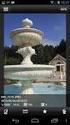 Instalacja i konfiguracja diphoto Network 1. Uruchomić setup.exe 2. Po zainstalowaniu uruchomić program diphoto Network 3. Kod do programu: 111222, następnie nacisnąć Zapisz. 4. Po uruchomieniu naleŝy
Instalacja i konfiguracja diphoto Network 1. Uruchomić setup.exe 2. Po zainstalowaniu uruchomić program diphoto Network 3. Kod do programu: 111222, następnie nacisnąć Zapisz. 4. Po uruchomieniu naleŝy
INSTALACJA W PROGRAMACH MAGAZYNOWYCH KROK PO KROKU FAREX FLEX
 INSTALACJA W PROGRAMACH MAGAZYNOWYCH KROK PO KROKU FAREX FLEX Edata Polska Sp. z o.o. ul. Puławska 314 02-819 Warszawa Tel 22 545-32-40 Fax 22 678-60-29 biuro@edatapolska.pl Ver 1.021 Spis treści 1. Połączenie
INSTALACJA W PROGRAMACH MAGAZYNOWYCH KROK PO KROKU FAREX FLEX Edata Polska Sp. z o.o. ul. Puławska 314 02-819 Warszawa Tel 22 545-32-40 Fax 22 678-60-29 biuro@edatapolska.pl Ver 1.021 Spis treści 1. Połączenie
Instalacja programu:
 Instrukcja programu Konwerter Lido Aktualizacja instrukcji : 2012/03/25 INSTALACJA PROGRAMU:... 1 OKNO PROGRAMU OPIS... 3 DODANIE MODUŁÓW KONWERSJI... 3 DODANIE LICENCJI... 5 DODANIE FIRMY... 7 DODAWANIE
Instrukcja programu Konwerter Lido Aktualizacja instrukcji : 2012/03/25 INSTALACJA PROGRAMU:... 1 OKNO PROGRAMU OPIS... 3 DODANIE MODUŁÓW KONWERSJI... 3 DODANIE LICENCJI... 5 DODANIE FIRMY... 7 DODAWANIE
Współpraca z platformą dokumentacja techniczna
 Współpraca z platformą Emp@tia dokumentacja techniczna INFO-R Spółka Jawna - 2016 43-430 Pogórze, ul. Baziowa 29, tel. (33) 479 93 29, (33) 479 93 89 fax (33) 853 04 06 e-mail: admin@ops.strefa.pl Strona1
Współpraca z platformą Emp@tia dokumentacja techniczna INFO-R Spółka Jawna - 2016 43-430 Pogórze, ul. Baziowa 29, tel. (33) 479 93 29, (33) 479 93 89 fax (33) 853 04 06 e-mail: admin@ops.strefa.pl Strona1
Instalacja PPPoE w systemie Windows XP za pomocą kreatora nowego połączenia sieciowego
 Instalacja PPPoE w systemie Windows XP za pomocą kreatora nowego połączenia sieciowego System Windows XP posiada wbudowaną obsługę połączenia PPPoE, nazywa się to połączenie szerokopasmowe, wymagające
Instalacja PPPoE w systemie Windows XP za pomocą kreatora nowego połączenia sieciowego System Windows XP posiada wbudowaną obsługę połączenia PPPoE, nazywa się to połączenie szerokopasmowe, wymagające
Aplikacja do podpisu cyfrowego npodpis
 ABS Bank Spółdzielczy Aplikacja do podpisu cyfrowego npodpis (instrukcja użytkownika) Wersja 1.0 http://www.absbank.pl 1. Aplikacja do podpisu cyfrowego - npodpis Słownik pojęć: Aplikacja do podpisu cyfrowego
ABS Bank Spółdzielczy Aplikacja do podpisu cyfrowego npodpis (instrukcja użytkownika) Wersja 1.0 http://www.absbank.pl 1. Aplikacja do podpisu cyfrowego - npodpis Słownik pojęć: Aplikacja do podpisu cyfrowego
INSTRUKCJA OBSŁUGI PROGRAMU FOTOLASER
 INSTRUKCJA OBSŁUGI PROGRAMU FOTOLASER Okno startowe programu W jednym zamówieniu można wysłać do 1000 zdjęć Wybierz odpowiednią opcję : Przelew ( tylko poczta) Wybieramy w momencie kiedy zdjęcia mają być
INSTRUKCJA OBSŁUGI PROGRAMU FOTOLASER Okno startowe programu W jednym zamówieniu można wysłać do 1000 zdjęć Wybierz odpowiednią opcję : Przelew ( tylko poczta) Wybieramy w momencie kiedy zdjęcia mają być
Programy LeftHand - Obsługa plików JPK. Wrzesień 2016
 Programy LeftHand - Obsługa plików JPK Wrzesień 2016 Spis treści 1. Wstęp...2 2. Pierwsze uruchomienie funkcji JPK...2 3. Generowanie plików JPK...9 4. Wysyłanie plików JPK...10 5. Pobieranie i drukowanie
Programy LeftHand - Obsługa plików JPK Wrzesień 2016 Spis treści 1. Wstęp...2 2. Pierwsze uruchomienie funkcji JPK...2 3. Generowanie plików JPK...9 4. Wysyłanie plików JPK...10 5. Pobieranie i drukowanie
VComNet Podręcznik użytkownika. VComNet. Podręcznik użytkownika Wstęp
 VComNet Podręcznik użytkownika Wstęp VComNet przeznaczony jest do wdrażania aplikacji komunikacyjnych uruchomionych na komputerze PC z systemem Windows z urządzeniami połączonymi poprzez RS485 (RS422/RS232)
VComNet Podręcznik użytkownika Wstęp VComNet przeznaczony jest do wdrażania aplikacji komunikacyjnych uruchomionych na komputerze PC z systemem Windows z urządzeniami połączonymi poprzez RS485 (RS422/RS232)
1. Proszę wejść na stronę: poczta.home.pl i zalogować się do nowej skrzynki e-mail za pomocą otrzymanych danych.
 1. Proszę wejść na stronę: poczta.home.pl i zalogować się do nowej skrzynki e-mail za pomocą otrzymanych danych. 2. Po poprawnym zalogowaniu się, przejdziemy do nowej skrzynki. Ważną informacją jest zajętość
1. Proszę wejść na stronę: poczta.home.pl i zalogować się do nowej skrzynki e-mail za pomocą otrzymanych danych. 2. Po poprawnym zalogowaniu się, przejdziemy do nowej skrzynki. Ważną informacją jest zajętość
eformatyzacja instrukcja obsługi
 eformatyzacja instrukcja obsługi AGMASoft 2010 Opis systemu... 3 1 Zasady postępowania... 4 2 Instalacja systemu eformatyzacja... 5 2.1 Instalacja programu... 5 2.2 Instalacja sterowników BDE... Błąd!
eformatyzacja instrukcja obsługi AGMASoft 2010 Opis systemu... 3 1 Zasady postępowania... 4 2 Instalacja systemu eformatyzacja... 5 2.1 Instalacja programu... 5 2.2 Instalacja sterowników BDE... Błąd!
Aplikacja npodpis do obsługi certyfikatu
 BANK SPÓŁDZIELCZY w Witkowie Aplikacja npodpis do obsługi certyfikatu (instrukcja użytkownika) Wersja 05 http://www.ib.bswitkowo.pl I. Słownik pojęć dalej zwana aplikacją; Internet Banking dla Firm dalej
BANK SPÓŁDZIELCZY w Witkowie Aplikacja npodpis do obsługi certyfikatu (instrukcja użytkownika) Wersja 05 http://www.ib.bswitkowo.pl I. Słownik pojęć dalej zwana aplikacją; Internet Banking dla Firm dalej
epuap Archiwizacja w Osobistym Składzie Dokumentów
 epuap Archiwizacja w Osobistym Składzie Dokumentów Projekt współfinansowany ze środków Europejskiego Funduszu Rozwoju Regionalnego w ramach Programu Operacyjnego Innowacyjna Gospodarka SPIS TREŚCI SPIS
epuap Archiwizacja w Osobistym Składzie Dokumentów Projekt współfinansowany ze środków Europejskiego Funduszu Rozwoju Regionalnego w ramach Programu Operacyjnego Innowacyjna Gospodarka SPIS TREŚCI SPIS
Konfiguracja Połączenia
 2012.07.17Aktualizacja: 2012.10.11, 12:50 Konfiguracjaja klienta PPPoE w Windows 7 1. Klikamy na ikonę połączeń sieciowych przy zegarze i otwieramy "Centrum sieci i udostępniania". Aby wyłączyć protokół
2012.07.17Aktualizacja: 2012.10.11, 12:50 Konfiguracjaja klienta PPPoE w Windows 7 1. Klikamy na ikonę połączeń sieciowych przy zegarze i otwieramy "Centrum sieci i udostępniania". Aby wyłączyć protokół
Instalacja i obsługa aplikacji MAC Diagnoza EP w celu wykonania Diagnozy rozszerzonej
 Instalacja i obsługa aplikacji MAC Diagnoza EP w celu wykonania Diagnozy rozszerzonej Uruchom plik setup.exe Pojawi się okno instalacji programu MAC Diagnoza EP. Wybierz przycisk AKCEPTUJĘ. Następnie zainstaluj
Instalacja i obsługa aplikacji MAC Diagnoza EP w celu wykonania Diagnozy rozszerzonej Uruchom plik setup.exe Pojawi się okno instalacji programu MAC Diagnoza EP. Wybierz przycisk AKCEPTUJĘ. Następnie zainstaluj
Wstęp. Skąd pobrać program do obsługi FTP? Logowanie
 Wstęp FTP - (ang. File Transfer Protocol - protokół transmisji danych) jest to protokół typu klient-serwer, który umożliwia przesyłanie plików na serwer, oraz z serwera poprzez program klienta FTP. Dzięki
Wstęp FTP - (ang. File Transfer Protocol - protokół transmisji danych) jest to protokół typu klient-serwer, który umożliwia przesyłanie plików na serwer, oraz z serwera poprzez program klienta FTP. Dzięki
INFO-R. Instalacja programu na systemie Windows vista/win 7/win 8/win 10
 INFO-R Instalacja programu na systemie Windows vista/win 7/win 8/win 10 Instrukcja dotyczy instalacji wszystkich programów (na przykładzie programu Helios) Program Helios pomoc społeczna pracuje zarówno
INFO-R Instalacja programu na systemie Windows vista/win 7/win 8/win 10 Instrukcja dotyczy instalacji wszystkich programów (na przykładzie programu Helios) Program Helios pomoc społeczna pracuje zarówno
Jak dodać własny szablon ramki w programie dibudka i dilustro
 Aby dodać własną ramkę otwórz moduł administracyjny dibudkaadmin.exe, wejdź do zakładki Ramki, tła, id i następnie Edycja. 1. Kliknij przycisk Dodaj ramkę 2. Określ wymiary nowej ramki Jeżeli dodajesz
Aby dodać własną ramkę otwórz moduł administracyjny dibudkaadmin.exe, wejdź do zakładki Ramki, tła, id i następnie Edycja. 1. Kliknij przycisk Dodaj ramkę 2. Określ wymiary nowej ramki Jeżeli dodajesz
Pakiet informacyjny dla nowych użytkowników usługi Multimedia Internet świadczonej przez Multimedia Polska S.A. z siedzibą w Gdyni
 Pakiet informacyjny dla nowych użytkowników usługi Multimedia Internet świadczonej przez Multimedia Polska S.A. z siedzibą w Gdyni Rozdział I Konfiguracja komputera do pracy w sieci Multimedia w systemie
Pakiet informacyjny dla nowych użytkowników usługi Multimedia Internet świadczonej przez Multimedia Polska S.A. z siedzibą w Gdyni Rozdział I Konfiguracja komputera do pracy w sieci Multimedia w systemie
Wysyłka wniosko w ZUS - EKS. Instrukcja użytkownika aplikacji Wysyłka wniosków ZUS EKS
 Wysyłka wniosko w ZUS - EKS Instrukcja użytkownika aplikacji Wysyłka wniosków ZUS EKS Spis treści Wysyłka elektronicznych wniosków ZUS EKS do portalu PUE ZUS... 2 Instalacja aplikacji... 2 Aktualizacja
Wysyłka wniosko w ZUS - EKS Instrukcja użytkownika aplikacji Wysyłka wniosków ZUS EKS Spis treści Wysyłka elektronicznych wniosków ZUS EKS do portalu PUE ZUS... 2 Instalacja aplikacji... 2 Aktualizacja
Instrukcja konfiguracji połączenia PPPoE w Windows XP
 Instrukcja konfiguracji połączenia PPPoE w Windows XP Dział techniczny Inter-Reh 1. Klikamy na przycisk Start i z rozwiniętego menu wybieramy Panel sterowania 2. Otworzy się okno Panel sterowania, w oknie
Instrukcja konfiguracji połączenia PPPoE w Windows XP Dział techniczny Inter-Reh 1. Klikamy na przycisk Start i z rozwiniętego menu wybieramy Panel sterowania 2. Otworzy się okno Panel sterowania, w oknie
Konfiguracja połączenia szerokopasmowego na Windows98/98SE Instalacja PPPoE w systemie Windows 98 i 98SE
 Konfiguracja połączenia szerokopasmowego na Windows98/98SE Instalacja PPPoE w systemie Windows 98 i 98SE Aby zainstalować protokół PPPoE, należy wcześniej przygotować system. Przygotowanie polega na aktualizacji
Konfiguracja połączenia szerokopasmowego na Windows98/98SE Instalacja PPPoE w systemie Windows 98 i 98SE Aby zainstalować protokół PPPoE, należy wcześniej przygotować system. Przygotowanie polega na aktualizacji
Opcje Fiery1.3 pomoc (klient)
 2015 Electronics For Imaging. Informacje zawarte w niniejszej publikacji podlegają postanowieniom opisanym w dokumencie Uwagi prawne dotyczącym tego produktu. 28 stycznia 2015 Spis treści 3 Spis treści...5
2015 Electronics For Imaging. Informacje zawarte w niniejszej publikacji podlegają postanowieniom opisanym w dokumencie Uwagi prawne dotyczącym tego produktu. 28 stycznia 2015 Spis treści 3 Spis treści...5
Instrukcja aktualizacji programu Integra 7
 Instrukcja aktualizacji programu Integra 7 Aktualizacje programu dostępne są na stronach internetowych Integra Software www.integra.com.pl w Strefie Integra Support dla Klientów posiadających aktywny Abonament
Instrukcja aktualizacji programu Integra 7 Aktualizacje programu dostępne są na stronach internetowych Integra Software www.integra.com.pl w Strefie Integra Support dla Klientów posiadających aktywny Abonament
FS-Sezam SQL. Obsługa kart stałego klienta. INFOLINIA : tel. 14/698-20-02, kom. 608/92-10-60. edycja instrukcji : 2013-11-25
 FS-Sezam SQL Obsługa kart stałego klienta INFOLINIA : tel. 14/698-20-02, kom. 608/92-10-60 edycja instrukcji : 2013-11-25 Aplikacja FS-Sezam SQL jest programem służącym do obsługi kart stałego klienta.
FS-Sezam SQL Obsługa kart stałego klienta INFOLINIA : tel. 14/698-20-02, kom. 608/92-10-60 edycja instrukcji : 2013-11-25 Aplikacja FS-Sezam SQL jest programem służącym do obsługi kart stałego klienta.
Instrukcja Użytkownika
 dipanel (program pomocniczy dla programu dibudkapremium) Instrukcja Użytkownika River Jacek Bator Spółka Jawna, 30-148 Kraków, ul. Lindego 2, Polska; tel. +48 12 6386655, fax: +48 12 6369736, Spis treści:
dipanel (program pomocniczy dla programu dibudkapremium) Instrukcja Użytkownika River Jacek Bator Spółka Jawna, 30-148 Kraków, ul. Lindego 2, Polska; tel. +48 12 6386655, fax: +48 12 6369736, Spis treści:
NIE WYŁACZANIE PROTOKOŁU TCP/IP POWODUJE ZNACZNE SPOWOLNIENIE DZIAŁANIA SIECI!!! PROSZĘ O TYM PAMIĘTAĆ!
 Konfiguracja połączenia sieciowego z siecią PRIMANET 1. Instalujemy kartę sieciową w systemie operacyjnym z dołączonej płyty CD. Następnie przechodzimy do START ustawienia połączenia sieciowe połączenia
Konfiguracja połączenia sieciowego z siecią PRIMANET 1. Instalujemy kartę sieciową w systemie operacyjnym z dołączonej płyty CD. Następnie przechodzimy do START ustawienia połączenia sieciowe połączenia
UWAGA BARDZO WAŻNE PROSIMY O ZWRÓCENIE NA TO SZCZEGÓLNEJ UWAGI
 Załącznik nr 1 do komunikatu Materiał pomocniczy dotyczący sposobu wydrukowania załącznika/specyfikacji do faktury/rachunku przy pomocy aplikacji Portal Świadczeniodawcy przeznaczony dla Świadczeniodawców
Załącznik nr 1 do komunikatu Materiał pomocniczy dotyczący sposobu wydrukowania załącznika/specyfikacji do faktury/rachunku przy pomocy aplikacji Portal Świadczeniodawcy przeznaczony dla Świadczeniodawców
1.Instalacja. Przechodzimy przez kolejne okna instalatora klikacjąć Dalej. wolek.zallegro.pl
 1.Instalacja Przechodzimy przez kolejne okna instalatora klikacjąć Dalej. 1 Dla instalacji jednostanowiskowej zaznaczamy aplikacje Serwera i Klienta. W przypadku, gdy pilot ma pracować z kilkoma komputerami
1.Instalacja Przechodzimy przez kolejne okna instalatora klikacjąć Dalej. 1 Dla instalacji jednostanowiskowej zaznaczamy aplikacje Serwera i Klienta. W przypadku, gdy pilot ma pracować z kilkoma komputerami
UNIFON podręcznik użytkownika
 UNIFON podręcznik użytkownika Spis treści: Instrukcja obsługi programu Unifon...2 Instalacja aplikacji Unifon...3 Korzystanie z aplikacji Unifon...6 Test zakończony sukcesem...9 Test zakończony niepowodzeniem...14
UNIFON podręcznik użytkownika Spis treści: Instrukcja obsługi programu Unifon...2 Instalacja aplikacji Unifon...3 Korzystanie z aplikacji Unifon...6 Test zakończony sukcesem...9 Test zakończony niepowodzeniem...14
Problemy techniczne SQL Server
 Problemy techniczne SQL Server Co zrobić, jeśli program Optivum nie łączy się poprzez sieć lokalną z serwerem SQL? Programy Optivum, które korzystają z bazy danych umieszczonej na serwerze SQL, mogą być
Problemy techniczne SQL Server Co zrobić, jeśli program Optivum nie łączy się poprzez sieć lokalną z serwerem SQL? Programy Optivum, które korzystają z bazy danych umieszczonej na serwerze SQL, mogą być
1. Zaloguj się do systemu UONET+ jako administrator i uruchom moduł Administrowanie.
 UONET+ Co zrobić, gdy szkoła obsługiwana przez system UONET+ jest likwidowana? W poradzie opisano czynności, jakie należy wykonać w przypadku, gdy szkoła obsługiwana przez system UONET+ ulega likwidacji
UONET+ Co zrobić, gdy szkoła obsługiwana przez system UONET+ jest likwidowana? W poradzie opisano czynności, jakie należy wykonać w przypadku, gdy szkoła obsługiwana przez system UONET+ ulega likwidacji
INSTRUKCJA KONFIGURACJI KLIENTA POCZTOWEGO
 INSTRUKCJA KONFIGURACJI KLIENTA POCZTOWEGO UWAGA!!! Wskazówki dotyczą wybranych klientów pocztowych Zespół Systemów Sieciowych Spis treści 1. Konfiguracja klienta pocztowego Outlook Express 3 2. Konfiguracja
INSTRUKCJA KONFIGURACJI KLIENTA POCZTOWEGO UWAGA!!! Wskazówki dotyczą wybranych klientów pocztowych Zespół Systemów Sieciowych Spis treści 1. Konfiguracja klienta pocztowego Outlook Express 3 2. Konfiguracja
Instalacja protokołu PPPoE w systemie Windows 98
 Instalacja protokołu PPPoE w systemie Windows 98 Aby zainstalować protokół PPPoE, należy wcześniej przygotować system poprzez aktualizację niektórych komponentów systemu. Odpowiednie pliki pobrać można
Instalacja protokołu PPPoE w systemie Windows 98 Aby zainstalować protokół PPPoE, należy wcześniej przygotować system poprzez aktualizację niektórych komponentów systemu. Odpowiednie pliki pobrać można
Instrukcja obsługi aplikacji MobileRaks 1.0
 Instrukcja obsługi aplikacji MobileRaks 1.0 str. 1 Pierwsze uruchomienie aplikacji. Podczas pierwszego uruchomienia aplikacji należy skonfigurować połączenie z serwerem synchronizacji. Należy podać numer
Instrukcja obsługi aplikacji MobileRaks 1.0 str. 1 Pierwsze uruchomienie aplikacji. Podczas pierwszego uruchomienia aplikacji należy skonfigurować połączenie z serwerem synchronizacji. Należy podać numer
Instrukcje ustawień funkcji zwalniania wydruku
 Instrukcje ustawień funkcji zwalniania wydruku SPIS TREŚCI O INSTRUKCJI........................................................................................ 2 FUNKCJA ZWALNIANIA WYDRUKU......................................................................
Instrukcje ustawień funkcji zwalniania wydruku SPIS TREŚCI O INSTRUKCJI........................................................................................ 2 FUNKCJA ZWALNIANIA WYDRUKU......................................................................
Przewodnik dla klienta
 PAŁUCKI BANK SPÓŁDZIELCZY w WĄGROWCU Przewodnik dla klienta Aplikacja npodpis do obsługi certyfikatu (instrukcja użytkownika) Wersja 05 https://www.paluckibs.pl I. Słownik pojęć dalej zwana aplikacją;
PAŁUCKI BANK SPÓŁDZIELCZY w WĄGROWCU Przewodnik dla klienta Aplikacja npodpis do obsługi certyfikatu (instrukcja użytkownika) Wersja 05 https://www.paluckibs.pl I. Słownik pojęć dalej zwana aplikacją;
Oprogramowanie uproszczonej rejestracji komputerowej dla central analogowych CALLNET - instrukcja instalacji i obsługi (wersja 15.1).
 Oprogramowanie uproszczonej rejestracji komputerowej dla central analogowych CALLNET - instrukcja instalacji i obsługi (wersja 15.1). UWAGI ogólne: Oprogramowanie Callnet-Service i Callnet-Client umożliwia
Oprogramowanie uproszczonej rejestracji komputerowej dla central analogowych CALLNET - instrukcja instalacji i obsługi (wersja 15.1). UWAGI ogólne: Oprogramowanie Callnet-Service i Callnet-Client umożliwia
BLUETOOTH INSTRUKCJA PODŁĄCZENIA I KONFIGURACJI.
 Interfejs BLUETOOTH INSTRUKCJA PODŁĄCZENIA I KONFIGURACJI. Producent: AC Spółka Akcyjna. 15 182 Białystok, ul. 27 Lipca 64 tel. +48 85 7438117, fax +48 85 653 8649 www.ac.com.pl, e mail: autogaz@ac.com.pl
Interfejs BLUETOOTH INSTRUKCJA PODŁĄCZENIA I KONFIGURACJI. Producent: AC Spółka Akcyjna. 15 182 Białystok, ul. 27 Lipca 64 tel. +48 85 7438117, fax +48 85 653 8649 www.ac.com.pl, e mail: autogaz@ac.com.pl
Dodawanie stron do zakładek
 Dodawanie stron do zakładek Aby dodać adres strony do zakładek otwieramy odpowiednią stronę a następnie wybieramy ikonę Dodaj zakładkę Po wybraniu ikony otworzy się okno umożliwiające dodanie adresy strony
Dodawanie stron do zakładek Aby dodać adres strony do zakładek otwieramy odpowiednią stronę a następnie wybieramy ikonę Dodaj zakładkę Po wybraniu ikony otworzy się okno umożliwiające dodanie adresy strony
1. Pobierz i zainstaluj program w 3 krokach : 2. Wybierz produkt -> FotoAlbum (Photo Books)
 1. Pobierz i zainstaluj program w 3 krokach : 2. Wybierz produkt -> FotoAlbum (Photo Books) 3. Wybór produktu w zależności od formatu, ceny : 4. Po wyborze formatu przechodzimy do okna z wyborem szablonu.
1. Pobierz i zainstaluj program w 3 krokach : 2. Wybierz produkt -> FotoAlbum (Photo Books) 3. Wybór produktu w zależności od formatu, ceny : 4. Po wyborze formatu przechodzimy do okna z wyborem szablonu.
VinCent Administrator
 VinCent Administrator Moduł Zarządzania podatnikami Krótka instrukcja obsługi ver. 1.01 Zielona Góra, grudzień 2005 1. Przeznaczenie programu Program VinCent Administrator przeznaczony jest dla administratorów
VinCent Administrator Moduł Zarządzania podatnikami Krótka instrukcja obsługi ver. 1.01 Zielona Góra, grudzień 2005 1. Przeznaczenie programu Program VinCent Administrator przeznaczony jest dla administratorów
Teraz przechodzimy do zakładki Zarządzanie kolorami.
 Drukowanie bezpośrednio z różnych programów w Windows z użyciem profilu kolorów w sterowniku drukarki przykładowa drukarka EPSON R1800, wersja sterownika 6.51 Niestety większość programów w Windows albo
Drukowanie bezpośrednio z różnych programów w Windows z użyciem profilu kolorów w sterowniku drukarki przykładowa drukarka EPSON R1800, wersja sterownika 6.51 Niestety większość programów w Windows albo
Wskazówki dot. konfigurowania Windows 7 do pracy z Aktynem
 Kraków 2010-02-21 Wskazówki dot. konfigurowania Windows 7 do pracy z Aktynem 1. Niniejsza porada dotyczy polskiego Windows 7 32 bity. Odradzamy instalowanie Aktyna pod Windows 7 64 bity. Bez dodatkowego
Kraków 2010-02-21 Wskazówki dot. konfigurowania Windows 7 do pracy z Aktynem 1. Niniejsza porada dotyczy polskiego Windows 7 32 bity. Odradzamy instalowanie Aktyna pod Windows 7 64 bity. Bez dodatkowego
Instrukcja użytkownika. Aplikacja Smart Paczka DPD
 Instrukcja użytkownika Aplikacja Smart Paczka DPD Instrukcja użytkownika Aplikacja Smart Paczka DPD Wersja 2.0 Warszawa, Wrzesień 2015 Strona 2 z 9 Instrukcja użytkownika Aplikacja Smart Paczka DPD Spis
Instrukcja użytkownika Aplikacja Smart Paczka DPD Instrukcja użytkownika Aplikacja Smart Paczka DPD Wersja 2.0 Warszawa, Wrzesień 2015 Strona 2 z 9 Instrukcja użytkownika Aplikacja Smart Paczka DPD Spis
Instrukcja dla instalatora systemu SMDP Enterprise/Professional
 Instrukcja dla instalatora systemu SMDP Enterprise/Professional Zawartość Wymagania na serwer... 1 Instalacja... 2 Ręczny proces konfiguracji i uruchomienia serwera... 5 Przygotowanie konfiguracji urządzeń
Instrukcja dla instalatora systemu SMDP Enterprise/Professional Zawartość Wymagania na serwer... 1 Instalacja... 2 Ręczny proces konfiguracji i uruchomienia serwera... 5 Przygotowanie konfiguracji urządzeń
Program dla praktyki lekarskiej
 Program dla praktyki lekarskiej Instalacja oprogramowania dreryk na Windows 7 Professional 32 bity Windows 7 Professional 64 bity Copyright Ericpol Telecom sp. z o.o. 2011 Spis treści Pobranie...3 Instalacja...4
Program dla praktyki lekarskiej Instalacja oprogramowania dreryk na Windows 7 Professional 32 bity Windows 7 Professional 64 bity Copyright Ericpol Telecom sp. z o.o. 2011 Spis treści Pobranie...3 Instalacja...4
AKTYWNY SAMORZĄD. Instrukcja użytkownika. www.as.tylda.pl
 AKTYWNY SAMORZĄD Instrukcja użytkownika TYLDA Sp. z o.o. 65-001 Zielona Góra ul. Wazów 6a tel. 68 324-24-72 68 325-75-10 www.tylda.pl tylda@tylda.pl wersja 1.1 2014.12.01 2 Spis treści 1. Konta użytkowników...
AKTYWNY SAMORZĄD Instrukcja użytkownika TYLDA Sp. z o.o. 65-001 Zielona Góra ul. Wazów 6a tel. 68 324-24-72 68 325-75-10 www.tylda.pl tylda@tylda.pl wersja 1.1 2014.12.01 2 Spis treści 1. Konta użytkowników...
Program dla praktyki lekarskiej
 Program dla praktyki lekarskiej ErLab Instrukcja konfiguracji i obsługi Spis Treści 1. Wstęp... 2 2. Konfiguracja... 3 2.1. Serwer... 3 2.2. Laboratorium... 3 2.3. Punkt pobrań... 4 3. Wysyłanie skierowania...
Program dla praktyki lekarskiej ErLab Instrukcja konfiguracji i obsługi Spis Treści 1. Wstęp... 2 2. Konfiguracja... 3 2.1. Serwer... 3 2.2. Laboratorium... 3 2.3. Punkt pobrań... 4 3. Wysyłanie skierowania...
oprogramowania F-Secure
 1 Procedura wygenerowania paczki instalacyjnej oprogramowania F-Secure Wznowienie oprogramowania F-Secure zaczyna działać automatycznie. Firma F-Secure nie udostępnia paczki instalacyjnej EXE lub MSI do
1 Procedura wygenerowania paczki instalacyjnej oprogramowania F-Secure Wznowienie oprogramowania F-Secure zaczyna działać automatycznie. Firma F-Secure nie udostępnia paczki instalacyjnej EXE lub MSI do
Pracownia internetowa w każdej szkole (edycja Jesień 2007)
 Instrukcja numer D1/05_03/Z Pracownia internetowa w każdej szkole (edycja Jesień 2007) Opiekun pracowni internetowej cz. 1 Ręczne zakładanie kont użytkowników (D1) Jak ręcznie założyć konto w systemie
Instrukcja numer D1/05_03/Z Pracownia internetowa w każdej szkole (edycja Jesień 2007) Opiekun pracowni internetowej cz. 1 Ręczne zakładanie kont użytkowników (D1) Jak ręcznie założyć konto w systemie
Aplikacja npodpis do obsługi certyfikatu
 BANK SPÓŁDZIELCZY w Piotrkowie Kujawskim Aplikacja npodpis do obsługi certyfikatu (instrukcja użytkownika) Wersja 05 https://www.bspk.pl I. Słownik pojęć dalej zwana aplikacją; Internet Banking dla Firm
BANK SPÓŁDZIELCZY w Piotrkowie Kujawskim Aplikacja npodpis do obsługi certyfikatu (instrukcja użytkownika) Wersja 05 https://www.bspk.pl I. Słownik pojęć dalej zwana aplikacją; Internet Banking dla Firm
Instrukcja konfiguracji połączenia PPPoE w Windows XP (opracowana przez: Dział Techniczny Cityconnect Sp. z o.o.)
 Cityconnect Sp z o. o. Krakowski Dostawca Internetu Instrukcja konfiguracji połączenia PPPoE w Windows XP (opracowana przez: Dział Techniczny Cityconnect Sp. z o.o.) 1. Klikamy na przycisk Start i z rozwiniętego
Cityconnect Sp z o. o. Krakowski Dostawca Internetu Instrukcja konfiguracji połączenia PPPoE w Windows XP (opracowana przez: Dział Techniczny Cityconnect Sp. z o.o.) 1. Klikamy na przycisk Start i z rozwiniętego
9.1.2. Ustawienia personalne
 9.1.2. Ustawienia personalne 9.1. Konfigurowanie systemu Windows Systemy z rodziny Windows umożliwiają tzw. personalizację ustawień interfejsu graficznego poprzez dostosowanie wyglądu pulpitu, menu Start
9.1.2. Ustawienia personalne 9.1. Konfigurowanie systemu Windows Systemy z rodziny Windows umożliwiają tzw. personalizację ustawień interfejsu graficznego poprzez dostosowanie wyglądu pulpitu, menu Start
PORADNIK KORZYSTANIA Z SERWERA FTP ftp.architekturaibiznes.com.pl
 PORADNIK KORZYSTANIA Z SERWERA FTP ftp.architekturaibiznes.com.pl Do połączenia z serwerem A&B w celu załadowania lub pobrania materiałów można wykorzystać dowolny program typu "klient FTP". Jeżeli nie
PORADNIK KORZYSTANIA Z SERWERA FTP ftp.architekturaibiznes.com.pl Do połączenia z serwerem A&B w celu załadowania lub pobrania materiałów można wykorzystać dowolny program typu "klient FTP". Jeżeli nie
